NET Framework 4.0卸载失败怎么办-NET Framework 4.0卸载失败的解决方法
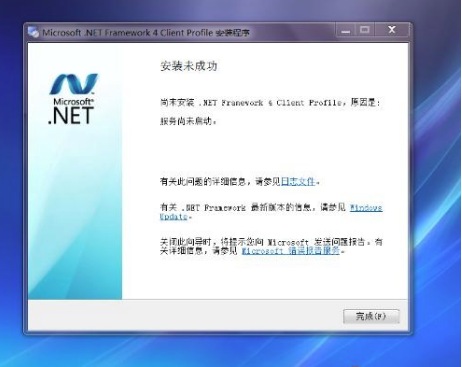
如果你在尝试卸载.NET Framework 4.0时遇到失败的情况,可以尝试以下几种解决方法:
1. **使用控制面板卸载**:
- 打开控制面板,选择“程序”或“添加/删除程序”。
- 找到.NET Framework 4.0,右键点击选择“卸载”。
- 如果提示需要管理员权限,请以管理员身份运行卸载程序。
2. **使用.NET Framework清理工具**:
- 下载并运行.NET Framework清理工具(例如:.NET Framework Cleanup Tool)。
- 按照工具的指示进行操作,选择需要清理的.NET Framework版本。
3. **手动删除注册表项**:
- 打开注册表编辑器(运行regedit)。
- 寻找并删除与.NET Framework 4.0相关的注册表项。
- 注意:手动修改注册表有风险,请备份注册表或创建系统还原点。
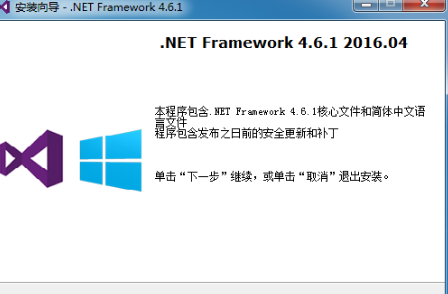
4. **使用系统还原**:
- 如果你有创建系统还原点,可以尝试恢复到卸载.NET Framework 4.0之前的状态。
5. **使用第三方卸载工具**:
- 使用像Revo Uninstaller、IObit Uninstaller等第三方卸载工具,这些工具可以帮助你彻底卸载顽固的软件。
6. **检查是否有依赖的应用程序**:
- 确认是否有应用程序依赖于.NET Framework 4.0,如果有,可能需要先卸载这些应用程序。
7. **重启计算机**:
- 在进行任何卸载操作后,重启计算机,有时这会有助于完成卸载过程。
8. **使用Windows内置的故障排除工具**:
- 在控制面板中选择“疑难解答”,然后选择“程序”中的“卸载程序遇到问题”。
如果你尝试了以上方法仍然无法卸载.NET Framework 4.0,建议联系技术支持或在相关论坛寻求帮助。
大米软件园版权声明:以上内容均为本站原创,未经允许不得转载!










